Mit dem Fortschritt der Technologie müssen Sie sich heute nicht fragen, ob es möglich ist, ein Kopie von DVDs auf Ihrem Computer. Sie benötigen lediglich ein Tool, das die Originaldaten und die Qualität des gewünschten Videos beibehält und gleichzeitig einen schnellen Prozess ermöglicht. Allerdings gibt es auf dem Markt viele Desktop-Tools, daher stellen wir Ihnen hier die besten vor, damit Sie das für Sie passende auswählen können.
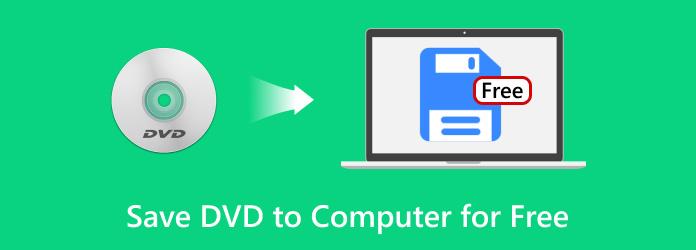
- Teil 1. So kopieren Sie eine DVD auf einen Computer
- Teil 2. So klonen Sie eine DVD per Digital Copy auf einen Computer
- Teil 3. So speichern Sie eine DVD direkt auf dem Computer
- Teil 4. Häufig gestellte Fragen zum Kopieren von DVDs auf einen Computer
Teil 1. Teil 1. So kopieren Sie eine DVD auf einen Computer
Ab heute ist Free DVD Copy eine der besten Lösungen zum Kopieren von DVDs unter Windows 10/11 und Mac OS 14 Sonoma, und zwar deshalb, weil Sie damit Videodateien in nur wenigen Schritten von Discs klonen können. Natürlich gewinnt es auch das Vertrauen vieler, da es das Kopieren und Speichern von DVDs in ISO, Ordner und mehr ermöglicht. Die Desktop-Software bietet außerdem drei Kopiermodi, mit denen Sie eine vollständige Kopie erstellen, nur den Hauptfilm kopieren oder benutzerdefiniert arbeiten können. Neben diesen hervorragenden Eigenschaften ist Free DVD Copy auch für die Verarbeitung von Batchdateien mit 50-facher Kopiergeschwindigkeit ausgelegt, was es zur schnellsten Lösung im Vergleich zu anderen ähnlichen Lösungen macht. Sie können es kostenlos ausprobieren, indem Sie auf die Schaltfläche „Kostenloser Download“ klicken und mit dem unbegrenzten Kopieren von DVDs auf Ihrem Computer beginnen!
- Von der DVD auf einen Computer kopieren und speichern, einschließlich DVD-Menü, Untertiteln usw.
- Komprimieren Sie DVD-5, DVD-9 und andere DVD-Typen, um weniger Speicherplatz zu beanspruchen.
- Passen Sie es mit einer neuen Audiospur, Untertiteln, Loop-Titeln und mehr an.
- Entfernen Sie den Regionsschutz, um DVD-Kopien ohne Einschränkungen abzuspielen.
Kostenfreier Download
Für Windows
Sicherer Download
Kostenfreier Download
für macOS
Sicherer Download
Schritt 1.Laden Sie Free DVD Copy herunter und installieren Sie es auf Ihrem Computer. Starten Sie anschließend die Desktop-Software und legen Sie die Disc in das optische Laufwerk ein. Öffnen Sie das Quelle und wählen Sie die DVD-Ordner öffnen Wählen Sie den Ordner mit allen Filmen aus, die Sie auf Ihren Computer kopieren möchten.
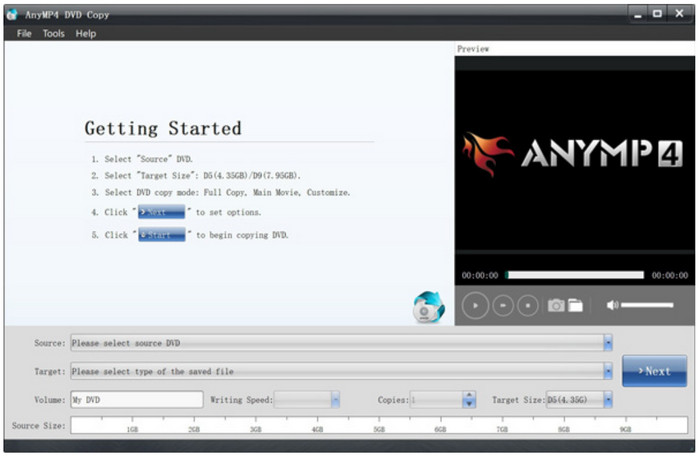
Schritt 2.Sie können das Ausgabeformat auswählen, wie Als ISO speichern, aus dem Dropdown-Menü Ziel. Klicken Sie dann auf Nächste. Bearbeiten Sie die Videos nach Wunsch, z. B. indem Sie Untertitel, Audiospuren usw. hochladen. Klicken Sie auf das Spielen Schaltfläche, um eine Vorschau Ihrer Arbeit anzuzeigen.
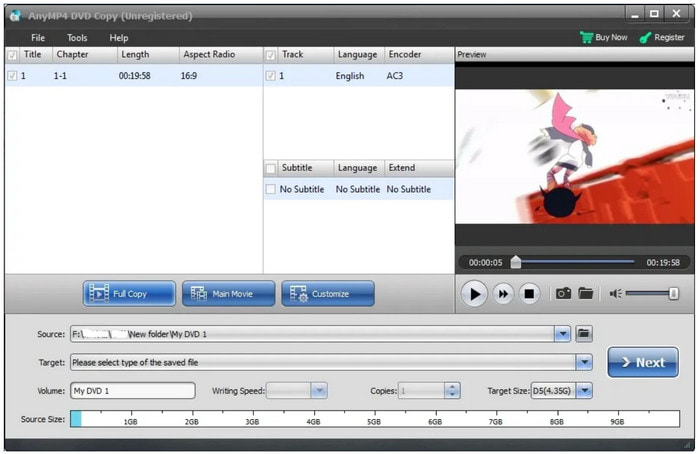
Schritt 3.Als nächstes aktivieren Sie die Kontrollkästchen im Menü „Optionen“, da dort das Beibehalten oder Entfernen von Menüs, Loop-Titeln und Regionalcode-Schutz enthalten ist. Suchen Sie den Ordner mit der besten Bezeichnung und klicken Sie dann auf Start Schaltfläche, um DVDs auf Ihren Computer zu kopieren. Nach wenigen Augenblicken sind die Filme zum Streamen auf dem Gerät bereit.
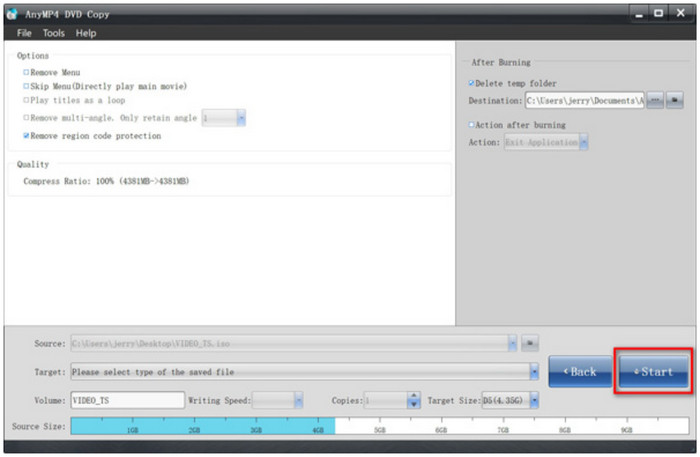
Free DVD Copy ist ein toller Einstieg zum DVD-Kopieren unter Windows und Mac. Probieren Sie es noch heute aus und aktualisieren Sie auf die Pro-Version, um weitere hervorragende Funktionen zu erhalten.
Pro
- Moderne und benutzerfreundliche Oberfläche für eine einfachere Bedienung.
- Keine Dateigrößenbeschränkung zum Kopieren, Klonen und Speichern von DVDs.
- Hochgeschwindigkeits-Kopiervorgang ohne Qualitätsverlust.
Nachteile
- Einige hilfreiche Funktionen sind in der Pro-Version enthalten.
Wie bereits erwähnt, bieten viele Tools das Kopieren von DVDs an. Die folgende Tabelle zeigt weitere empfohlene DVD-Kopierer für Windows und Mac OS.
| Kostenloses DVD-Kopiertool | Unterstützte DVD-Typen | Unterstützte Betriebssysteme | Kopiergeschwindigkeit | Kopierschutz entfernen | Ausgabeoption (ISO, Ordner, USB usw.) |
| Handbremse | DVD-5, DVD-9, DVD-/+RW usw. | Windows, Mac, Linux | Anständig | NEIN | ISO, digitale Formate |
| MakeMKV | DVD-5, DVD-ROM, DVD-/+R, DVD-9, DVD-/+RW usw. | Windows, Mac, Linux | Anständig | Ja | MKV-Format |
| Bildbearbeitung | DVD-R, DVD-5, CD usw. | Windows | Langsam | NEIN | ISO, Ordner |
| VLC Media Player | DVD-5, DVD-ROM, DVD-/+R, DVD-9, DVD-/+RW | Windows, Mac, Linux, Android, iOS | Langsam | NEIN | ISO, Ordner |
| Windows Media Player | DVD-5, DVD-9, DVD-/+R | Windows | Langsam | NEIN | ISO |
Teil 2. Teil 2. So klonen Sie eine DVD per Digital Copy auf einen Computer
Wie speichere ich eine DVD mit nur einem Klick auf einem Computer? Free DVD Ripper bietet den besten Service für Windows und Mac, insbesondere mit einer unkomplizierten Benutzeroberfläche für eine bessere und einfachere Navigation. Sein Hauptzweck besteht darin, Dateien von Discs zu rippen und sie in digitale Formate wie MP4, FLV, MKV, HEVC, MOV und andere umzuwandeln. Neben einer großen Auswahl an ausgewählten Dateiformaten verfügt der DVD-Ripper auch über die richtigen Ausgabeeinstellungen, mit denen der Benutzer die gewünschte Auflösung, den Encoder, die Abtastrate und andere Einstellungen ändern kann. Darüber hinaus können Sie mit diesem kostenlosen DVD-Ripper unter Windows und Mac die Profileffekte anpassen und bearbeiten.
- Klonen Sie Video- und Audiodateien von DVDs auf einen Computer.
- Zur Videobearbeitung stehen Trimmer, Splitter, Merger usw. zur Verfügung.
- Unterstützt die meisten DVD-Typen, einschließlich DVD-ROM, DVD-5, DVD-R und mehr.
- Am besten zum Rippen von Discs, Ordnern und IFO-Dateien geeignet.
Kostenfreier Download
Für Windows
Sicherer Download
Kostenfreier Download
für macOS
Sicherer Download
Schritt 1.Holen Sie sich den kostenlosen DVD-Ripper, indem Sie auf die Schaltfläche „Kostenloser Download“ klicken, und installieren Sie ihn auf Ihrem Computer. Sobald die Desktop-Software ausgeführt wird, legen Sie die Disc ein und warten Sie einen Moment, bis sie erkannt wird. Klicken Sie auf das CD laden Schaltfläche, um die Dateien zu importieren, die Sie rippen möchten.

Schritt 2.Gehen Sie zum Menü Profil und wählen Sie eine Vorgabe mit Ausgabeauflösung, Format und anderen Angaben. Für eine genauere Ausgabeanpassung klicken Sie auf das Einstellungen Klicken Sie auf die Schaltfläche, und Sie können die Encoder-, FPS- und Audioeinstellungen frei bearbeiten. Klicken Sie auf OK , um die neuen Einstellungen zu speichern.

Schritt 3.Wählen Sie das Ziel, an dem Sie die gerippten Dateien speichern möchten. Sie können auf das Durchsuche oder Ordner öffnen Klicken Sie anschließend auf die Schaltfläche Konvertieren Schaltfläche, um den Rippvorgang zu starten.

Mit dem Free DVD Ripper von Blu-ray Master haben Sie gelernt, wie Sie in nur wenigen Schritten eine DVD auf Mac und Windows speichern. Darüber hinaus garantiert es hervorragende Ergebnisse und bietet in der Premium-Version mehr Funktionen.
Pro
- Hervorragende Auswahl an Ausgabeformaten.
- Geeignet zum Übertragen von Dateien auf andere Geräte.
- Wirklich kostenlos und mit zahlreichen Funktionen.
Nachteile
- Für einen reibungslosen Betrieb ist möglicherweise ein aktualisiertes Betriebssystem erforderlich.
Möchten Sie wissen, wie Sie eine DVD kostenlos auf einen Computer legen können? Hier sind einige der besten Alternativen zum Rippen verschiedener DVDs im Jahr 2024.
| Werkzeuge | Unterstützte DVD-Typen | Videobearbeitungsfunktionen | Einschränkungen | Geschwindigkeit | Unterstützte Betriebssysteme |
| WinX DVD Ripper | DL-/+RW, DVD-/+R usw. | Ja | Erlaubt nur fünf Minuten eines Videos | Durchschnitt | Windows und Mac |
| Freemake Video Converter | DVD 9, DL-/+RW, DVD 5, usw. | NEIN | Anzeigen können den Prozess unterbrechen | Langsam | Windows |
| DVD-Verkleinerung | DVD 5 und DVD 9 | Ja | Qualitätsproblem | Langsam | Windows, Mac |
| MediaCoder | DVD-ROM, DVD 5, DL, DVD DL+R usw. | NEIN | Es sind nur eine Handvoll Ausgabeformate verfügbar | Durchschnitt | Windows, Mac, Linux |
| DVD-Entschlüsseler | DL-/+RW, DVD-/+R usw. | NEIN | Zu eingeschränkte Funktionen | Langsam | Windows, Mac |
Teil 3. Teil 3. So speichern Sie eine DVD direkt auf dem Computer
Wenn Sie Windows-Benutzer sind, gibt es eine einfache Lösung, um DVD-Dateien auf Ihren Computer zu kopieren. Dazu benötigen Sie lediglich ein optisches Laufwerk und Windows Media Player. Wenn Sie alle Voraussetzungen erfüllen, folgen Sie den folgenden einfachen Schritten:
Schritt 1.Legen Sie die CD in das optische Laufwerk ein und starten Sie den Windows Media Player. Falls der Media Player nicht installiert ist, können Sie ihn kostenlos im Microsoft Store herunterladen.
Schritt 2.Gehen Sie in der Hauptoberfläche zum Menü Bibliothek und suchen Sie den DVD-Ordner. Klicken Sie mit der rechten Maustaste auf den Ordner und wählen Sie die Ruhe in Frieden Möglichkeit.
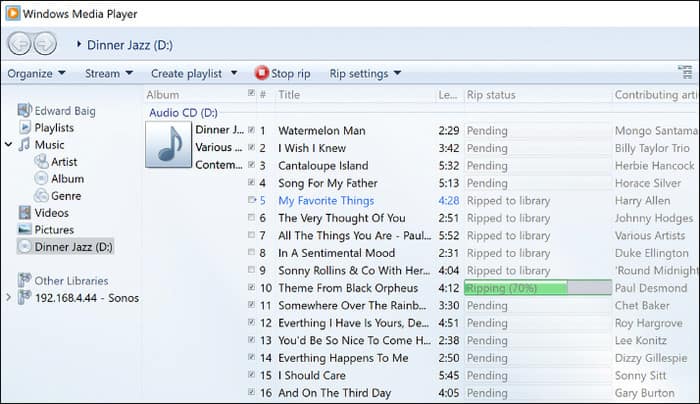
Schritt 3.Wählen Sie das gewünschte Format und den gewünschten Speicherortordner aus. Anschließend rippt Windows Media Player die Videos sofort.
Ehrlich gesagt ist dies der einfachste Weg, DVDs zu kopieren. Allerdings ist es nur auf WMA, MP4 und MP3 als Ausgabeformate beschränkt, und es ist unmöglich, DVDs als MP4 speichern auf dem Mac, da WMP nicht zum Download verfügbar ist.
Teil 4. Teil 4. Häufig gestellte Fragen zum Kopieren von DVDs auf einen Computer
-
Rippt VLC DVDs?
Obwohl VLC in erster Linie ein Mediaplayer ist, verfügt es über eine effektive Ripping-Funktion für DVDs. Außerdem unterstützt es eine Vielzahl von Ausgabeformaten wie WAV, MP3, MP4, FLV und mehr.
-
Gibt es einen wirklich kostenlosen DVD-Ripper?
Natürlich, und darüber hinaus gibt es viele Tools zum Ausprobieren! Sehen Sie sich die obigen Informationen an, um die besten und kostenlosen DVD-Ripper für Windows und Mac zum Klonen von DVDs auf Ihrem Computer zu finden.
-
Mit welcher Auflösung sollte ich eine DVD rippen?
Es ist besser, bei der Wahl der besten Auflösung flexibel zu sein, da diese immer noch von der Kompatibilität und Dateigröße der DVD abhängt. Wenn Sie sich jedoch nicht um diese Dinge kümmern, können Sie die Auflösung für eine bessere visuelle Darstellung auf 720p einstellen.
-
Ist das Rippen von DVDs illegal?
Ja. Das Rippen von DVDs und das Erstellen von Kopien legal vertriebener Filme ist gesetzlich verboten. Dies ist jedoch möglicherweise nicht der Fall, wenn Sie selbstgemachte DVDs rippen oder keine Motive haben, diese im Internet zu teilen.
Einpacken
Hier erfahren Sie, wie Sie mit Free DVD Copy und Free DVD Ripper von Blu-ray Master DVDs auf einem Computer speichern. Natürlich gibt es noch weitere Tools für den flexiblen Klonvorgang unter Windows und Mac. Wir empfehlen jedoch, die ersten beiden Lösungen auszuprobieren, um Ihre Medienwiedergabe von DVDs schnell auf jedem Gerät zu genießen. Klicken Sie auf die Schaltfläche „Kostenloser Download“, um noch heute zu beginnen.
Mehr von Blu-ray Master
- So konvertieren Sie DVDs kostenlos in MPEG-2 [2 DVD-Ripper]
- Beste DVD-Videobearbeitungssoftware für Anfänger und Profis
- So konvertieren Sie DVDs schnell und verlustfrei in das DivX- oder Xvid-Format
- MakeMKV-Rezension: Was und wie funktioniert es auf Ihren DVDs?
- Die 3 besten Möglichkeiten, DVDs kostenlos auf dem Desktop in WMV zu konvertieren

